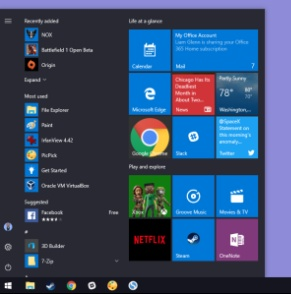Tu so koraki, ki jih morate narediti za upravljanje koledarja in stikov v prihodnosti.
- Prepričajte se, da ste notri Koledar in nato izberite Novo imenovanje

b. Nato dodajte a Predmet, lokacija, in nato začetni in končni čas.
kako brezplačno nadgraditi s sistema Windows 10 home na pro
c. Če želite dogodek spremeniti v sestanek, izberite Povabite udeležence.
d. Za dokončanje izberite Shrani in zapri ali poskrbite, da boste zadeli Pošlji če gre za sestanek.
kupite ključ izdelka za Windows 10 pro
Uporabite lahko tudi Pomočnik za razporejanje da vam olajšajo stvari pri ustvarjanju sestanka. Uporaba te funkcije vam omogoča, da vidite, kdaj in kateri udeleženci se udeležujejo in katere sobe so na voljo.
- Začnite ustvarjati prošnjo za sestanek in nato izberite Pomočnik za razporejanje.

b. Morali bi videti senčeno območje z navpične palice in to je tisto, kar prikazuje čas sestankov. Prikazane vrstice lahko povlečete, da spremenite čas sestanka.
c. The mreža je tisto, kar prikazuje, kdaj bodo udeleženci na voljo. V pomoč pri tem je Outlook celo predlagal čas za vas in navede število časovnih sporov.
računalnik pravi, da mu primanjkuje pomnilnika, vendar ne
Tukaj je opisano, kako v svoj imenik dodate stik.
- Izberite Ljudje prikazana ikona.
- Nato lahko izberete Nov stik ali pritisnite Ctrl + N

c. Nato vnesite a ime in vse druge informacije, ki jih morate vključiti v stik.
d. Če želite dodati še en stik, izberite Shrani in Novo. Če pa ste končali, potem izberite Shrani in zapri.
Prav tako lahko nastavite spletne sestanke in delite zapiske s svojimi stiki. Če želite organizirati sestanek, ki se mu lahko udeleženci na daljavo pridružijo, izberite eno od možnosti Skype Sestanek ali Sestanek ekip na traku. S tem bo vstavljena povezava, s katero se bodo udeleženci lahko pridružili sestanku.
Zvok hdmi pravi, da ni priključen
Če želite ustvariti skupni prostor, da si lahko člani delijo zapiske, izberite Opombe s sestanka . Lahko ustvarite novo Zvezek OneNote ali izberite zvezek, ki je že bil ustvarjen. Udeleženci bodo zdaj imeli dostop do zvezka, saj bo povezava do njega prikazana skupaj z zahtevo za sestanek.
Če iščete podjetje s programsko opremo, ki mu lahko zaupate zaradi njegove integritete in poštenih poslovnih praks, ne iščite dlje od . Smo Microsoftov certificirani partner in pooblaščeno podjetje BBB, ki skrbi za to, da našim strankam zagotovimo zanesljivo in zadovoljivo izkušnjo s programskimi izdelki, ki jih potrebujejo. Z vami bomo pred, med in po prodaji.
To je naše 360-stopinjsko jamstvo za programsko opremo. Torej, kaj še čakaš? Pokličite nas danes na +1 877 315 1713 ali pošljite e-pošto sales@softwarekeep.com. Do nas lahko pridete tudi prek klepeta v živo.